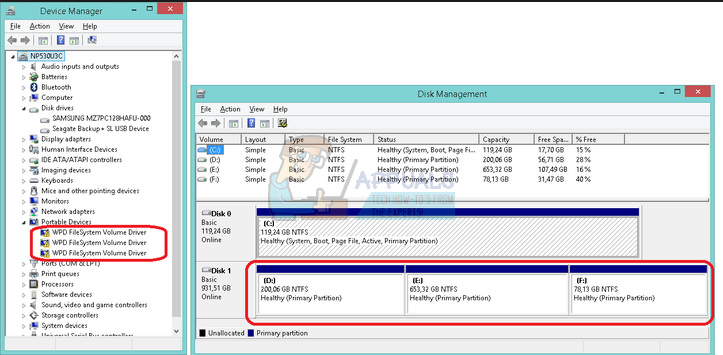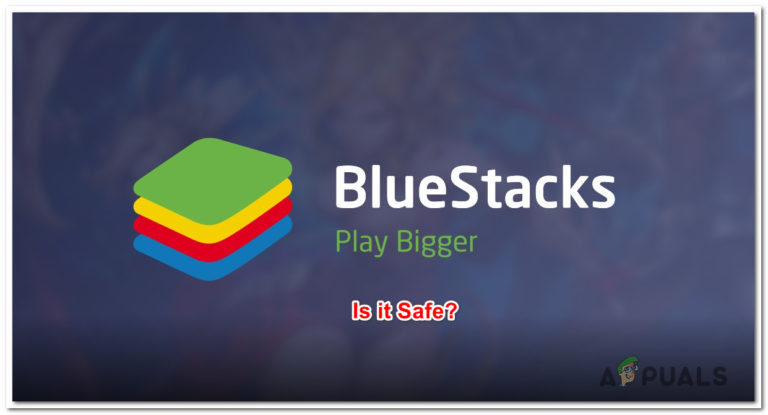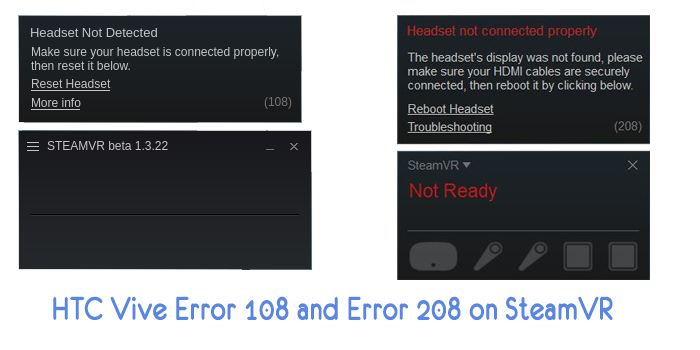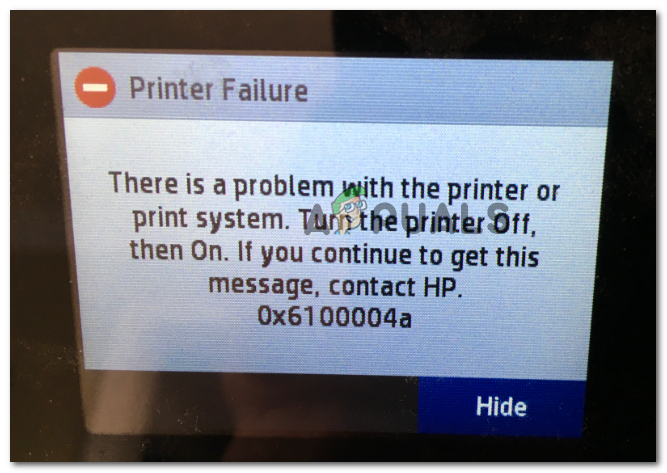(Fix) Netflix funktioniert nicht mit Roku
In letzter Zeit gab es einige Berichte, in denen Benutzer Netflix auf ihren Roku-Geräten nicht verwenden können. Dies ist hauptsächlich auf fehlerhafte Internetverbindungen zurückzuführen. Dieses Problem kann auch durch den Aufbau beschädigter Startkonfigurationen auf den Geräten ausgelöst werden.
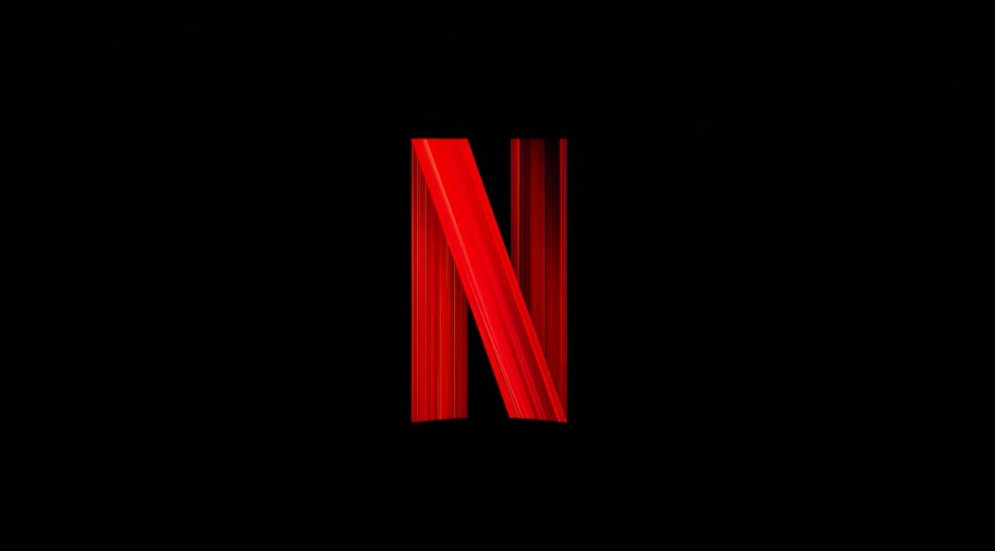 Netflix
Netflix
Was hindert Netflix daran, an Roku zu arbeiten?
- Internetprobleme: Das Problem tritt hauptsächlich aufgrund eines Problems mit dem Internet auf, mit dem das Gerät eine Verbindung zu den Netflix-Servern herstellt. Die Verbindung ist möglicherweise entweder instabil oder langsam, wodurch verhindert wird, dass der Dienst ordnungsgemäß gestreamt werden kann. Dieses Problem kann aufgrund des Fehlercodes 009 auftreten, der verhindert, dass Roku eine Verbindung zum Internet herstellt.
- Veraltete App: In einigen Fällen kann das Problem aufgrund eines Problems mit der veralteten Anwendung auftreten. Es ist wichtig, dass die Netflix-App regelmäßig aktualisiert wird, um den neuen Protokollen Rechnung zu tragen, auf die auch die Server aktualisiert werden, um den neuen Konfigurationen zu entsprechen.
- Veraltetes Gerät: Möglicherweise besteht eine Inkompatibilität zwischen dem Gerät und der Anwendung, aufgrund derer das Problem auftritt. Das Gerät muss auf die neueste Firmware-Version aktualisiert werden, um Inkompatibilitäten zwischen der App und dem Roku-Gerät zu beseitigen. Ein veraltetes Gerät gibt möglicherweise auch den Fehlercode 003 aus, der verhindert, dass Benutzer die vollständige Funktionalität des Geräts erreichen.
- Einschränkung des Netflix-Kontos: Das von Ihnen verwendete Netflix-Konto unterliegt möglicherweise Einschränkungen, die verhindern, dass es sich bei mehreren Geräten anmelden kann. Entweder kann das Konto nur auf einem Gerät ausgeführt werden, oder es ist bei mehr Geräten angemeldet, als der Dienst zulässt.
1. Überprüfen Sie den Servicestatus
In einigen Fällen ist es möglich, dass der Netflix-Dienst vorübergehend nicht verfügbar ist, aufgrund dessen das Problem auftritt. Daher werden wir prüfen, ob es auf Netflix-Seite zu Service-Ausfällen kommt. Dafür:
- Öffnen Sie Ihren Browser und klicken Sie auf Dies Verknüpfung.
- Suchen Sie nach der Option “Netflix ist inaktiv” oder “Netflix ist in Betrieb”.
 Überprüfen des Servicestatus
Überprüfen des Servicestatus - Wenn keine Probleme mit dem Status des Dienstes auftreten, fahren Sie mit den folgenden Schritten fort.
2. Geräte aus- und wieder einschalten
In bestimmten Szenarien haben die am Prozess beteiligten Geräte möglicherweise beschädigte Startkonfigurationen zwischengespeichert, aufgrund derer der Fehler ausgelöst wird. Daher werden wir in diesem Schritt die Geräte vollständig aus- und wieder einschalten, um diesen beschädigten Cache zu entfernen. Dafür:
- Trennen Sie Ihre Geräte von der Steckdose.
 Trennen Sie das Gerät vom Stromnetz
Trennen Sie das Gerät vom Stromnetz - Halten Sie den Netzschalter mindestens 30 Sekunden lang gedrückt.
- Schließen Sie die Geräte wieder an und warten Sie, bis der Internetzugang gewährt wird.
- Überprüfen Sie, ob das Problem weiterhin besteht.
3. Gerät aktualisieren
Möglicherweise verursacht eine veraltete Firmware das Problem auf Ihrem Gerät. Daher werden wir es in diesem Schritt manuell aktualisieren. Dafür:
- Drücken Sie die “Home” -Taste auf Ihrem Gerät und klicken Sie auf “Einstellungen”.
- Wählen Sie in den Einstellungen die Option “System” und klicken Sie auf “System Update”.
 Auswählen von System Update in den Einstellungen
Auswählen von System Update in den Einstellungen - Klicken Sie auf “Jetzt prüfen”, um nach verfügbaren Updates zu suchen.
- Warten Sie, bis der Überprüfungsvorgang abgeschlossen ist.
 Warten auf den Prüfvorgang
Warten auf den Prüfvorgang - Klicken Sie auf “System Update” und Sie werden über den Status des Geräts informiert.
- Wenn neue Updates verfügbar sind, werden Sie aufgefordert, diese herunterzuladen.
- Führen Sie nach der Installation der neuen Updates Netflix aus und überprüfen Sie, ob das Problem weiterhin besteht.
Hinweis: Roku installiert automatisch Updates für alle Anwendungen, die während dieses Vorgangs installiert werden.

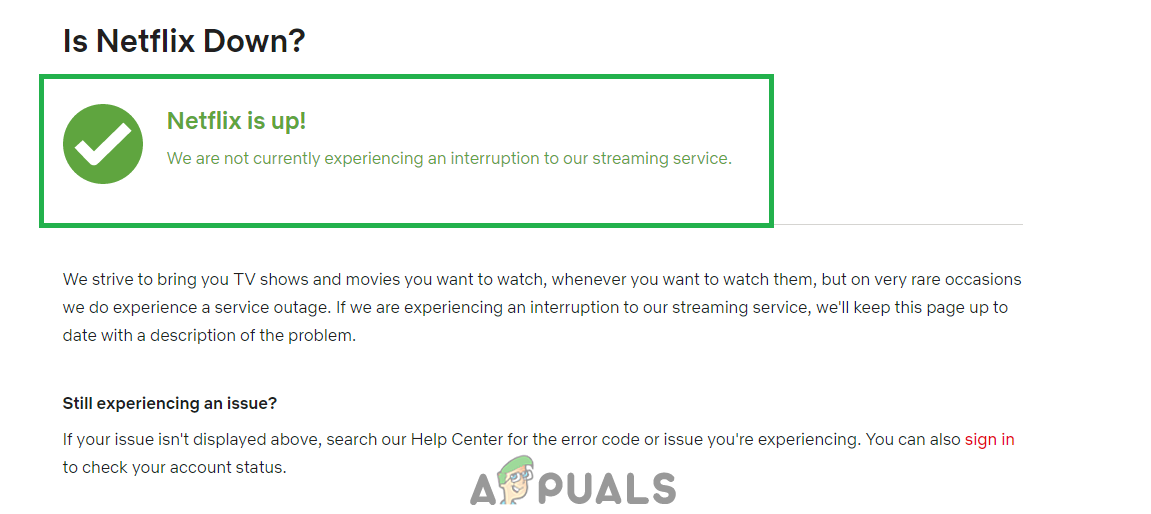 Überprüfen des Servicestatus
Überprüfen des Servicestatus Trennen Sie das Gerät vom Stromnetz
Trennen Sie das Gerät vom Stromnetz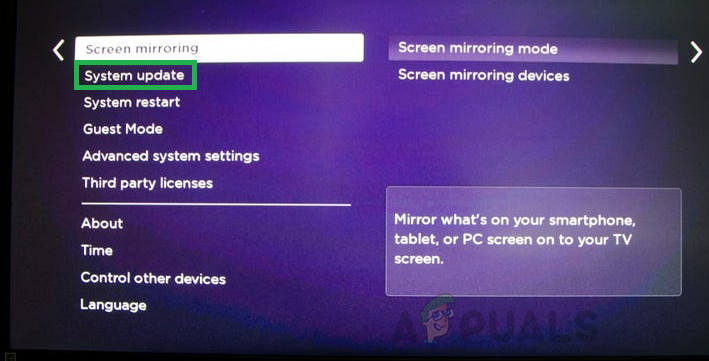 Auswählen von System Update in den Einstellungen
Auswählen von System Update in den Einstellungen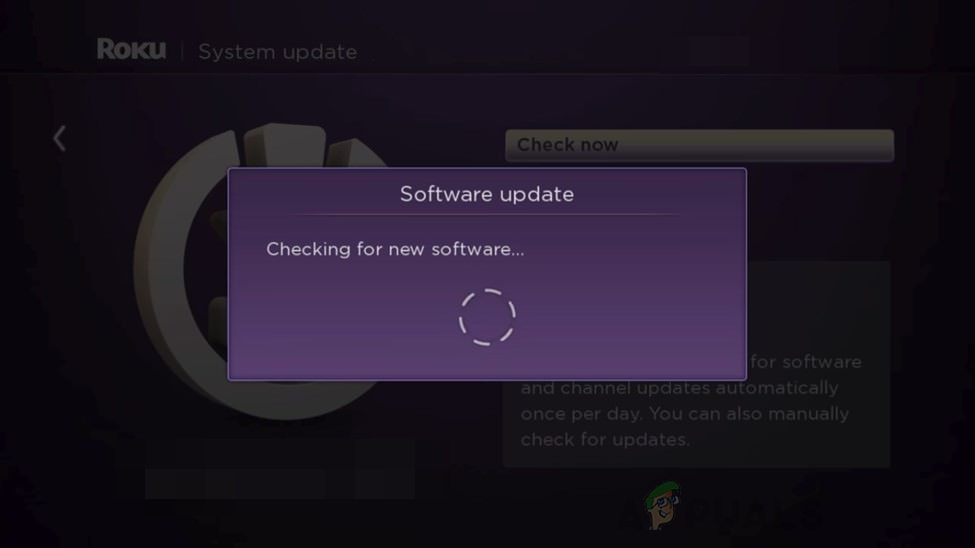 Warten auf den Prüfvorgang
Warten auf den Prüfvorgang![[Fix] ‘Es ist Zeit, Ihr Gerät zu aktualisieren’ beim Installieren von Software](https://okidk.de/wp-content/uploads/2021/06/1.-Its-Time-to-Update-Your-Device.jpg)